Windows DVD Maker工具是微软Win7系统中自带的内置功能,我们可以通过Windows DVD Maker将视频和照片刻录成DVD光盘。那么具体要如何进行操作呢?在接下来的内容中,小编要和大家介绍在电脑中使用Windows DVD Maker制作光盘的方法。
1、从开始菜单打开Windows DVD Maker;
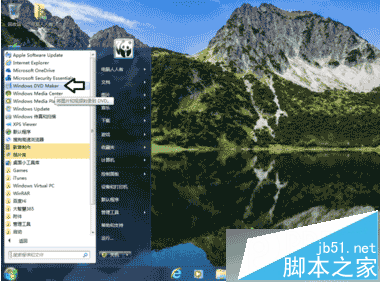
2、弹出向导,选择照片和视频;

3、点击添加项目;
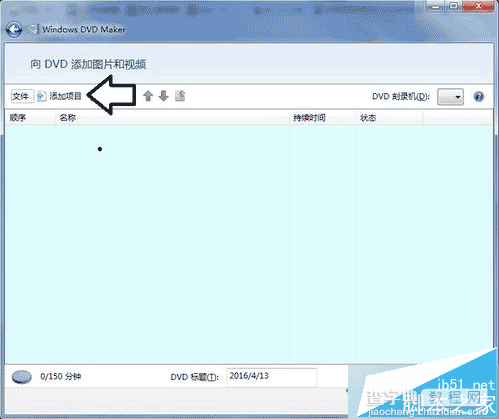
4、选择需要制作的视频并添加添加;
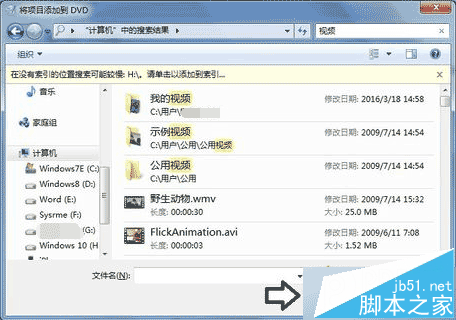
5、添加完成后点击下一步;
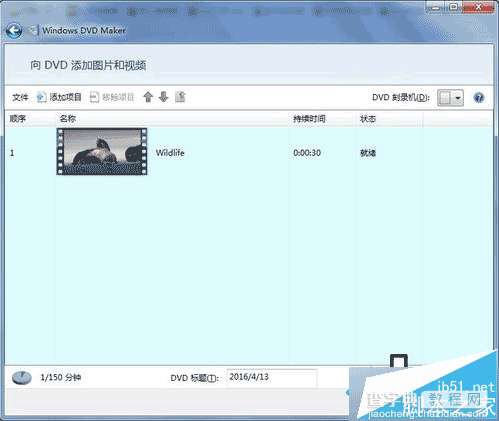
6、还可以添加图片,点击添加项目→找到图片进行添加后点击下一步;
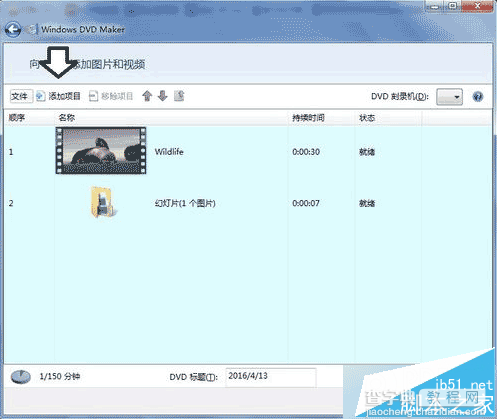
7、选择不同的菜单式样,进行预览;
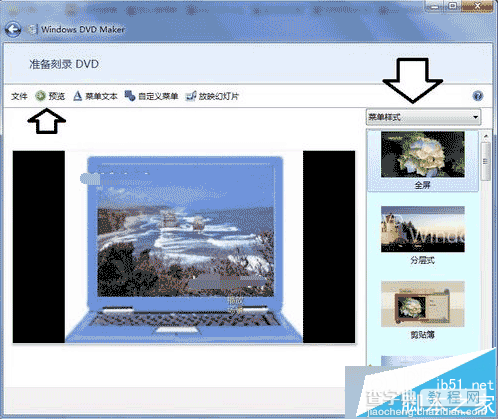
8、如果片子很长,生成的时间会稍长;
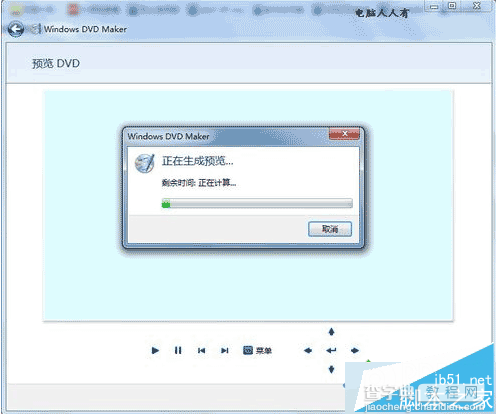
9、如果效果满意,则点击确定;
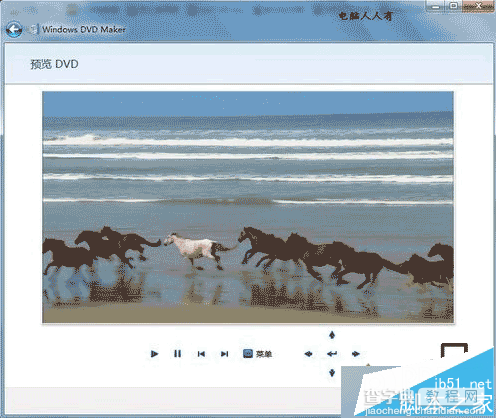
10、返回制作界面后,点击刻录即可(插上光盘,光驱要支持刻录)。
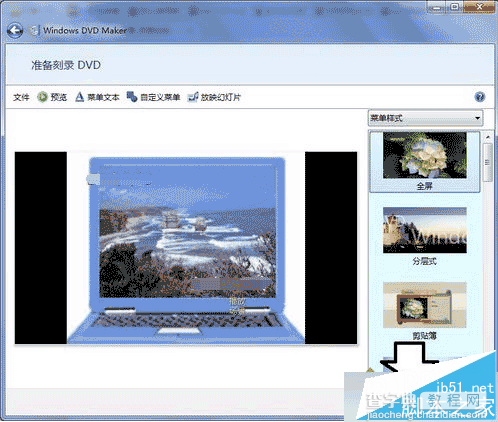
另外,如果从开始菜单中没有找到Windows DVD Maker,需要在打开或关闭Windows功能中勾选Windows DVD Maker。
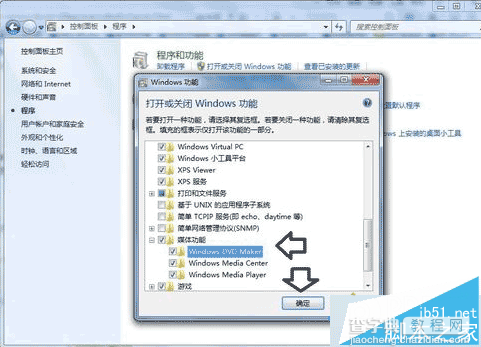
以上关于电脑中使用Windows DVD Maker制作光盘的方法就为大家介绍到这里了,有问题的朋友可以参考以上方法。
【win7系统使用Windows DVD Maker制作光盘教程分享】相关文章:
★ win7系统快捷方式被某应用程序强制关联的原因及解决方法图文教程
★ win10系统使用APMserv时提示80端口被占用的解决方法
★ Win7系统删除windows media center的图文教程
★ win7系统电脑使用搜狗输入法打字看不到选字框的解决方法
★ Win10忘记登录密码怎么使用Windows系统U盘/光盘重置密码?
